
【Twitter】リツイート・引用リツイートの検索方法!便利なコマンドも紹介します!
Contents[OPEN]
- 1【Twitter】リツイートの検索方法は2種類
- 2【Twitter】引用されたリツイート検索の方法は3種類
- 3【Twitter】リツイート・引用リツイートの検索方法《ツール》
- 3.1リツイート検索ツール①「SocialDog」
- 3.2リツイート検索ツール②「RTだけ表示するやつ」
- 3.3引用リツイート検索ツール①「引用リツイート検索」
- 3.4引用リツイート検索ツール②「TweetDeck」
- 4【Twitter】リツイート・引用リツイートの検索方法《コマンド》
- 4.1リツイート数を指定するためのコマンド
- 4.2自分のツイートを引用したものだけ検索するコマンド
- 4.3日時を指定するためのコマンド
- 4.4動画か画像で検索するためのコマンド
- 4.5キーワードを指定するためのコマンド
- 4.6リツイートを除外するためのコマンド
- 4.7注意!アンダーバーのあるユーザー名だと検索結果に表示されないかも
- 5覚えておいて損はナシ!使えるコマンド
- 6【Twitter】リツイート・引用リツイート検索の方法《URL》
- 7【Twitter】リツイート・引用リツイートされやすいツイートとは?
- 8ツールやコマンド・URLを使ってリツイートや引用リツイートを検索してみよう!
引用リツイート検索ツール②「TweetDeck」
最後に紹介するのは、Twitterが提供している「TweetDeck」というツールです。
このツールの特徴は以下の通りです。
- アカウント管理や分析なども無料で使えます!
- 対象のツイートの右下にある「…」からそのツイートを引用したツイートを簡単に検索できる
- 英語表記なので、Google 翻訳を使って日本語にしましょう
実際に使ってみると、とても便利なツールであることが分かります。
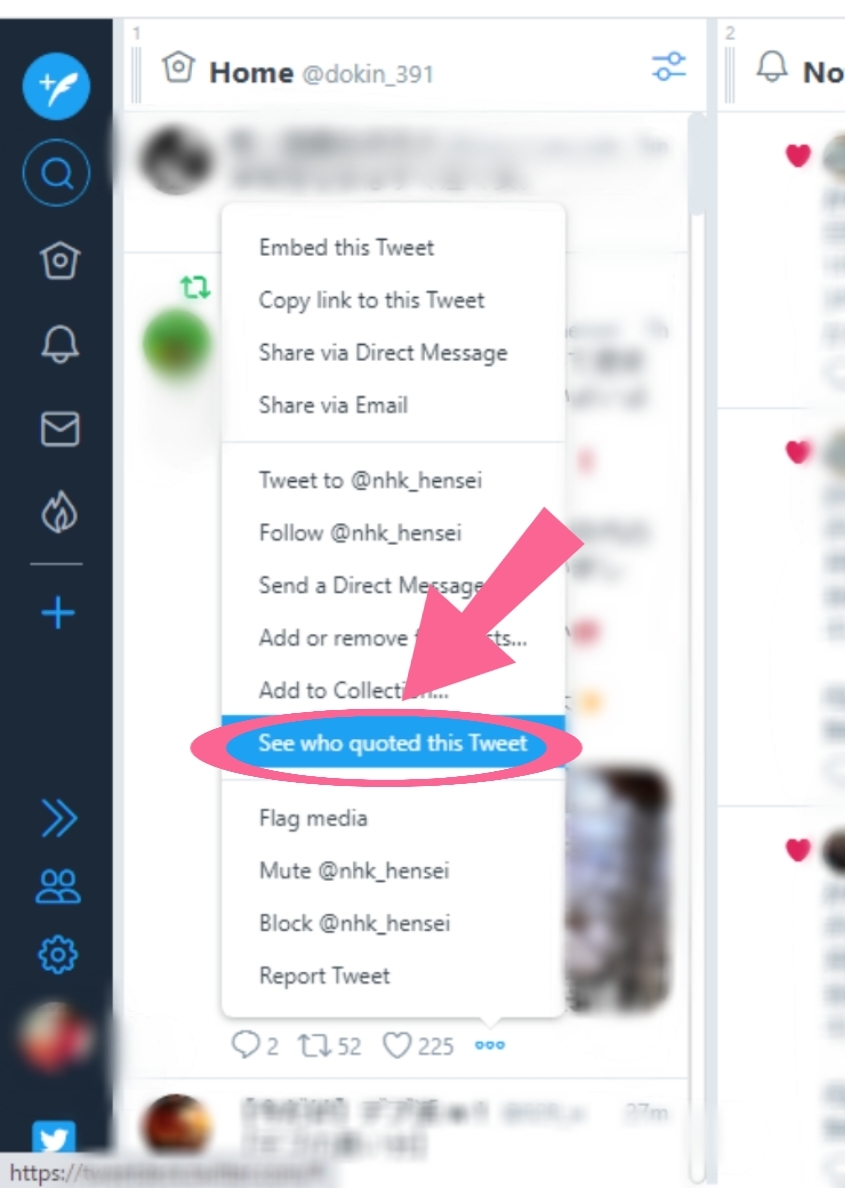
画面の表示のされ方もTwitterとよく似ているので、あまり違和感なく使えますよ。
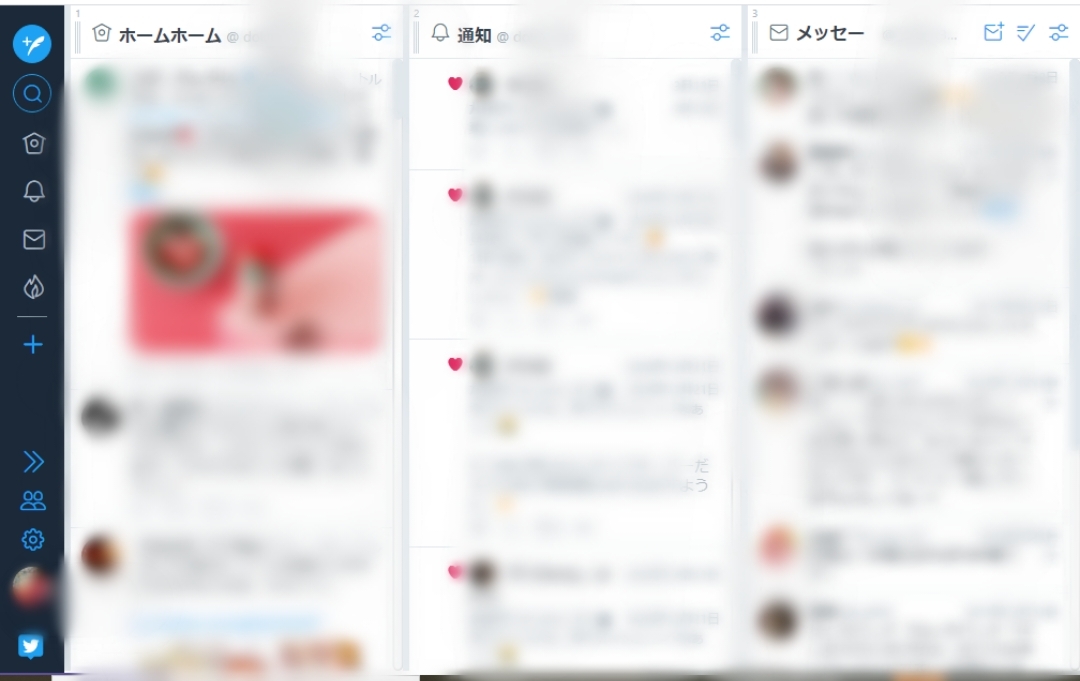
このツールはTwitterアカウントと連携して使うので、複数のアカウントを同時に管理している人にも向いています。
Twitterの設定変更以外のこと、例えばつぶやきの削除などもこのツールから行うことができます。もっと詳しく知りたくなったら以下のリンクにアクセスしてみてくださいね。
【Twitter】リツイート・引用リツイートの検索方法《コマンド》
続いては、コマンドで検索する方法についてです。
検索コマンドには種類がたくさんありますが、ここではリツイートや引用リツイートを簡単に絞り込めるものをピックアップしています。
- コマンドを組み合わせて使うとより効果的に使えるケースも多いので、おすすめの使用例もあわせて紹介しますね!
リツイート数を指定するためのコマンド
ただ単に「バズっているツイートを見たいな」と思った方は、ぜひ以下のコマンドを使ってみてください。
- 《@アカウントID/キーワード》《半角スペース》min_retweets:《指定したいリツイート数/○回以上》
例えばあなたが、1,000回以上リツイートされているかわいい投稿を探している場合、Twitterの検索枠の中に『かわいい min_retweets:1000』(かぎかっこは除外)と入力すると表示可能です。
- 該当するツイートが少なすぎる場合やない場合、多すぎる場合にも検索結果が表示されないことがある
- コマンドの間の空間は《半角スペース》を入力しないとうまく検索できないケースも多いので注意しましょう!
自分のツイートを引用したものだけ検索するコマンド
次は自分のツイートを引用してくれたツイートのみを検索するコマンドについて。
[引用リツイート検索]で自動で生成されるコマンドと同じですが、使用して見たい人はぜひ以下を入力してみてください。
- twitter.com/《アカウントID》/from:《アカウントID》(@なし)
《アカウントID》部分にはどちらも同じものを入力してください。
また、このコマンドは自分以外の人の引用リツイートも検索可能ですよ!
ちなみに、1つ前で紹介したコマンドと組み合わせると以下のようになり、『○さんが投稿したツイートの中で100回以上引用リツイートされたものを表示する』という意味になります。
- twitter.com/《アカウントID》/from:《アカウントID》 min_retweets:100
日時を指定するためのコマンド
例えば、『今年の3月25日以降(まで)に引用リツイートされた投稿をチェックしたい』という場合は、以下のコマンドを追加で入力すると日時を指定することができますよ!
- since:2021-03-25(2021年3月25日以降)
- until:2021-03-25(2021年3月25日まで)
このコマンドは両方を組み合わせて使うこともできます。
しかし、期間だけ入力しても対象となるツイートが多すぎるので、うまく検索できないかもしれません。
なので、入力する際には絞り込みたいキーワードや対象を指定するコマンドなどをあわせて使うようにしましょう。
実際に、『twitter.com/《アカウントID》/from:《アカウントID》 since:2021-03-21 until:2021-03-25』を実行してみたら、『○さんが投稿したツイートの中で2021年3月21日から2021年3月25日までに引用リツイートされたものを表示する』ことができました。
- 『since:』と『until:』が逆でも検索可能!
- どちらかだけでもコマンドは実行されるので、日時を指定したい時には是非試してみて!
動画か画像で検索するためのコマンド
検索結果が表示される画面にも『画像』や『動画』で絞り込むタブがありますが、実はコマンド入力でも指定することができます。
- filter:images(画像を含む投稿だけを表示する)
- filter:videos(動画を含む投稿だけを表示する)
実際に検索する場合には、以下の2つのコマンドを使うと絞り込みやすいのでおすすめですよ。
- twitter.com/《アカウントID》/from:《アカウントID》 filter:images《もしくはvideos》
- filter:images《もしくはvideos》 from:(@アカウントID)
慣れない作業なので「ぱっと見では少し分かりにくい」「うまく実行できない…」という人もいるかもしれません。
そんな時には枠で囲っている中のコマンドをコピペして、《》カッコの中を修正してから実行してみてくだっさい。
また、スマホから試してみて上手くいかない場合、PCから実行するとうまくいくケースもあるので端末を変えて実行して見るのもアリですよ。